win7怎么删除电脑上一次的浏览操作记录 win7删除电脑上一次的浏览操作记录的方法
发布时间:2017-07-04 13:31:57 浏览数:
今天给大家带来win7怎么删除电脑上一次的浏览操作记录,win7删除电脑上一次的浏览操作记录的方法,让您轻松解决问题。
对于公用电脑,比如办公区电脑,实验室电脑,我们有时候可能不希望别人查看到,我们对该电脑的使用记录,保证个人隐私安全,此时我们可以彻底删除浏览记录。具体方法如下:
1打开电脑左下角【开始】菜单,找到【控制面板】点击打开
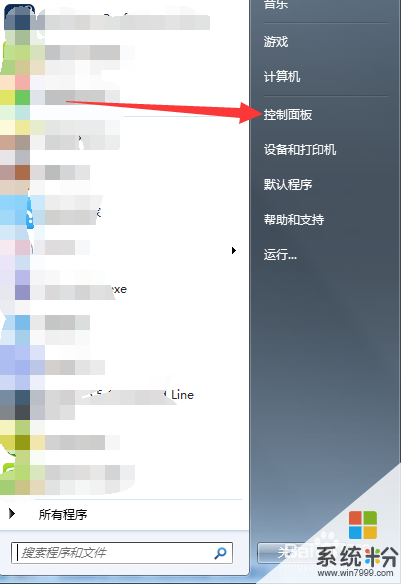 2
2进入控制面板界面,点击右上角【查看方式】,将其修改为【大图标】
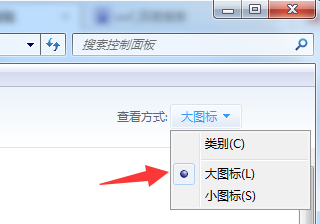 3
3修改完毕,在下方列表中找到【管理工具】,点击打开
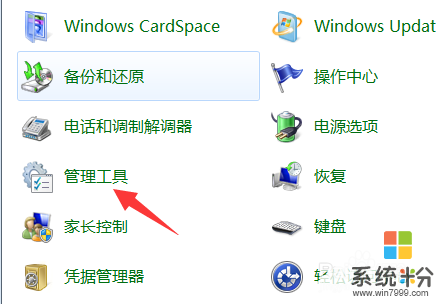 4
4进入管理工具列表,找到【本地安全策略】,点击打开,进入本地安全策略界面,点击【本地策略】
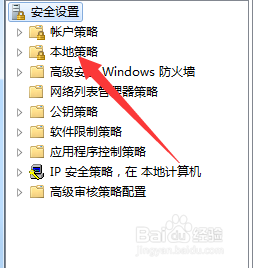 5
5在右侧列表中选择【安全选项】点击打开,进入详细信息界面
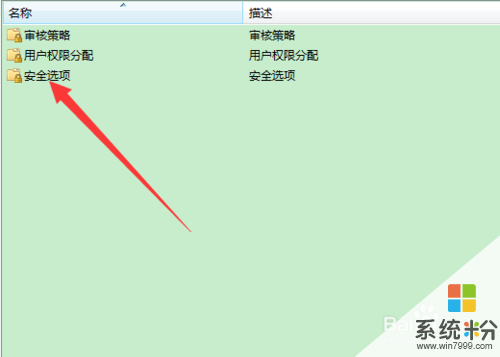 6
6在列表中找到【交互式登陆:不显示最后的用户名选项】,点击打开
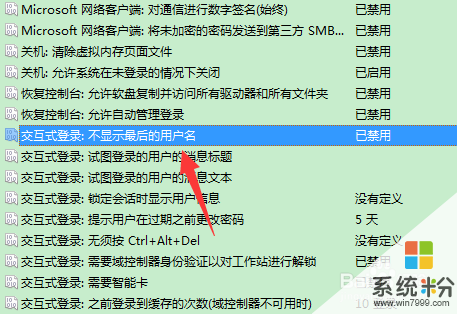 7
7进入安全选项,设置栏,默认的是禁用,我们将其启用,点击保存即可
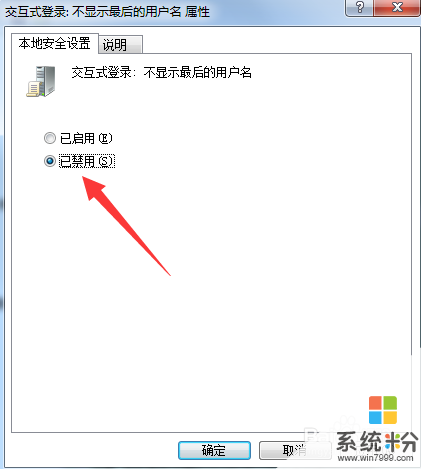
以上就是win7怎么删除电脑上一次的浏览操作记录,win7删除电脑上一次的浏览操作记录的方法教程,希望本文中能帮您解决问题。